插槽BE备份硬盘至 磁带机文件备份
BE备份硬盘至磁带机文件备份使用步骤BE备份硬盘至磁带机文件备份
一、新建设备池
打开BE软件如下界面如图 1
设备栏选择“设备” 项 如下图 2
点击 “自动化介质库” 点击 “HP2 ” 右键如下图 3
点击 “配置分区” 项 如下图 4
单击每个新分区应从中开始的插槽 以便选择每个分区要包含的自动化介质库插槽。 无论您单击何处都会插入一个分区分隔栏其中列出分区中包含的插槽范围。例如如果您想在带有10个插槽的自动化介质库上创建两个5插槽分区请单击插槽1和插槽6。在本例中插槽1-5将包括在第一分区中而插槽6-10将包括在第二分区中。分区可以包含任意数目的自动化介质库插槽但是如果存在其他分区则不能移动或删除第一个分区。注意: 第一个插槽的编号可能为1或0具体取决于自动化介质库的配置。如果自动化介质库使用从零开始编号的插槽配置而您指定第一个分区从插槽1开始则分区实用程序实际上会将插槽0用作分区1的第一个插槽并相应地调整其他所有分区的起始插槽。如下图 5
划区 如下图 6
点击 “是”分区就划分好了。如果觉得这样分区不好可以点击“删除分区”或“全部删除”来重新划分。
如下图 7
设备池建完成。
二、介质集的创建
点击任务栏---选“介质集” 项如下图 8
在“介质集” 点右键属性选新建介质集 如下图 9
在名称栏中输入名称 如Bebackup1 Bebackup2 两个介质集 如上图 点确认如下图 10
设备池新建完成接下来将介质与介质集关联。 如下图 11
在导航栏上单击介质--展开全部介质显示介质列表选择要与某个介质集关联的介质。将介质拖到介质集。如下图 12
全选托到介质集BEbackup1 查看如下图 13
如上图介质集已经关联。
注:上图创建了两个介质集,BEbackup1 BEbackup2现把所磁带都关联到BEbackup2。介质集可以创建多个,一个介质集可放一带或多带。如下图: 14
介质集关联完成。
三、创建备份
1、查看备份前数据大小如下图 15
点击任务栏---选“备份” 项如下图 16
- 插槽BE备份硬盘至 磁带机文件备份相关文档
- 财务磁带机备份
- 图书馆磁带机备份
- 图书馆磁带机备份
- 公司磁带机备份
- 备份【2017年整理】Quantum磁带机备份方案介绍
- 磁带磁带机压缩备份原理
ParkinHost:俄罗斯离岸主机,抗投诉VPS,200Mbps带宽/莫斯科CN2线路/不限流量/无视DMCA/55折促销26.4欧元 /年起
外贸主机哪家好?抗投诉VPS哪家好?无视DMCA。ParkinHost今年还没有搞过促销,这次parkinhost俄罗斯机房上新服务器,母机采用2个E5-2680v3处理器、128G内存、RAID10硬盘、2Gbps上行线路。具体到VPS全部200Mbps带宽,除了最便宜的套餐限制流量之外,其他的全部是无限流量VPS。ParkinHost,成立于 2013 年,印度主机商,隶属于 DiggDigi...
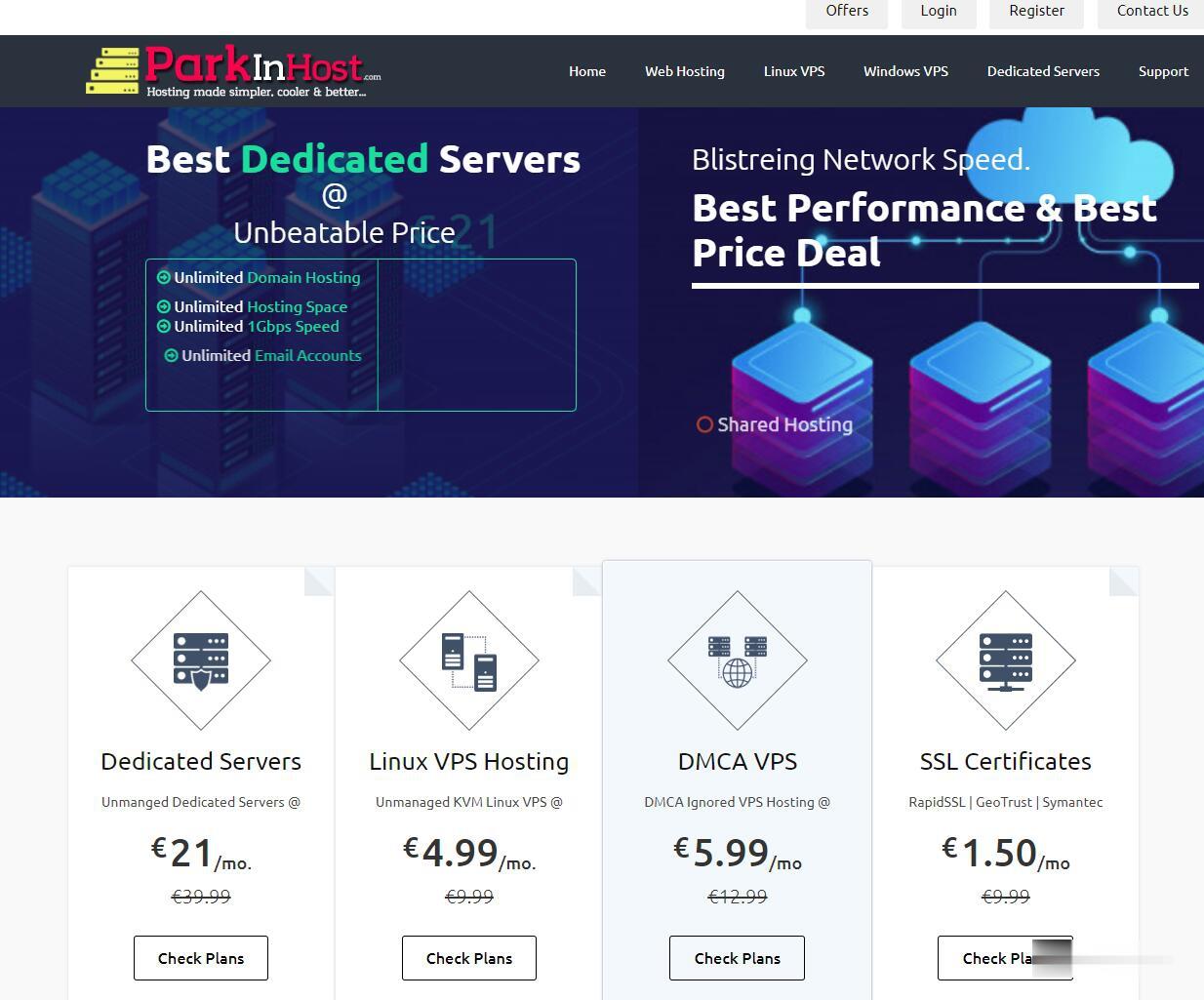
RackNerd:特价美国服务器促销,高配低价,美国多机房可选择,双E526**+AMD3700+NVMe
racknerd怎么样?racknerd今天发布了几款美国特价独立服务器的促销,本次商家主推高配置的服务器,各个配置给的都比较高,有Intel和AMD两种,硬盘也有NVMe和SSD等多咱组合可以选择,机房目前有夏洛特、洛杉矶、犹他州可以选择,性价比很高,有需要独服的朋友可以看看。点击进入:racknerd官方网站RackNerd暑假独服促销:CPU:双E5-2680v3 (24核心,48线程)内存...
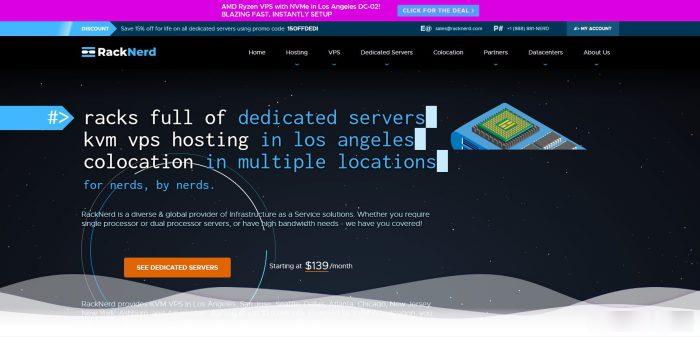
A400:36元/季,16.8/月kvm架构,线路优质,延迟低
A400互联是一家成立于2020年的商家,主要推行洛杉矶服务器采用kvm架构,线路优质,延迟低,稳定性高!全场产品对标腾讯云轻量,服务器线路有有美国洛杉矶cn2_gia、香港cn2+cmi,目前推行的vps服务器均为精心挑选的优质线路机房,A400互联推出了夏季优惠洛杉矶5折、香港7折促销活动,质量可靠,价格实惠!二:优惠码洛杉矶五折优惠码:20210620香港cn2七折优惠码:0710三、优惠方...
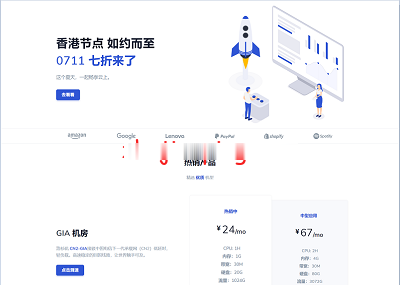
-
多家五星酒店回应网传名媛拼单拼多多商家出钱叫买家好评会被处罚吗存储备份小型机 存储备份长尾关键词挖掘工具大家是怎么挖掘长尾关键词的?porndao单词prondao的汉语是什么www.vtigu.com初三了,为什么考试的数学题都那么难,我最多也就135,最后一道选择,填空啊根本没法做,最后几道大题倒avtt4.comCOM1/COM3/COM4是什么意思??/4400av.com在www.dadady.com 达达电影看片子很快的啊官人放题戴望舒的《狱中题壁》盗车飞侠侠盗飞车车子下水秘籍bihaiyinshaBailo 是什么意思?